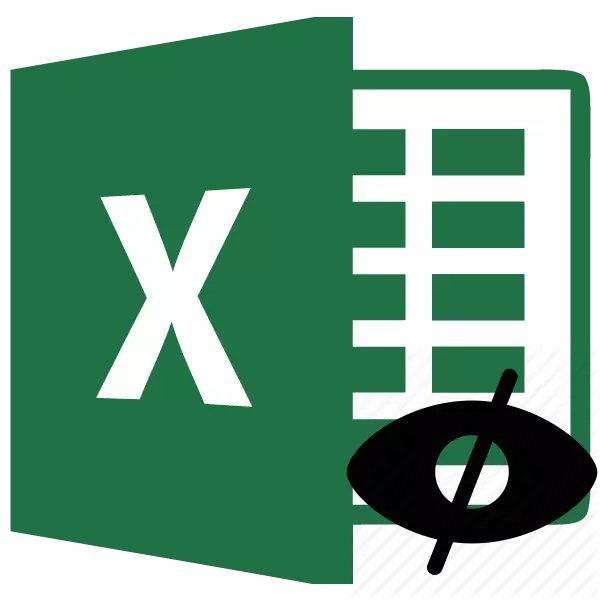
Uaireanta, nuair a chruthaíonn tú doiciméad le ríomhanna, ní mór don úsáideoir na foirmlí ó shúile eachtracha a cheilt. Ar an gcéad dul síos, is é is cúis leis an riachtanas den sórt sin ná drogall an úsáideora, ionas go dtuigeann strainséir struchtúr an doiciméid. Tá an deis ag an gclár Excel foirmlí a cheilt. Tuigimid conas is féidir é seo a dhéanamh ar bhealaí éagsúla.
Bealaí chun an fhoirmle a cheilt
Níl aon rún ann má tá foirmle sa tábla Excel, is féidir é a fheiceáil sa tsraith fhoirmle trí na cille seo a aibhsiú. I gcásanna áirithe, tá sé seo neamh-inmhianaithe. Mar shampla, más mian leis an úsáideoir faisnéis a cheilt faoi struchtúr na ríomhaireachta nó nach bhfuil go simplí ag iarraidh na ríomhanna seo a athrú. Sa chás seo, beidh gníomh loighciúil i bhfolach ar an bhfeidhm.

Tá dhá phríomhbhealach ann chun é a dhéanamh. Is é an chéad cheann acu an t-ábhar cille, tá an dara bealach níos radacaí. Agus é á úsáid, forordaítear an toirmeasc ar roghnú na gceall.
Modh 1: Ábhar a chur i bhfolach
Freagraíonn an modh seo go cruinn leis na tascanna a sheachadtar san ábhar seo. Agus é á úsáid, níl ach ábhar na gceall i bhfolach, ach ní fhorchuirtear aon srianta breise.
- Déanaimid aird a tharraingt ar an raon, an t-ábhar a chaithfidh tú a cheilt. Deaschliceáil ar an limistéar roghnaithe. Osclaíonn an roghchlár comhthéacs. Roghnaigh an mhír "Cealla formáide". Is féidir leat a dhéanamh beagán difriúil. Tar éis an raon a roghnú, ní dhiailiú na heochracha CTRL + 1 ar an méarchlár. Beidh an toradh mar an gcéanna.
- Osclaíonn an fhuinneog "formáid chealla". Téigh go dtí an táb "Cosaint". Suiteáil tic in aice leis an mír "Hide formulas". Is féidir tic a chur sa pharaiméadar "Cell Cosanta" a bhaint mura bhfuil sé i gceist agat an raon a chosc ó na hathruithe. Ach, go minic, is é an tasc is mó atá i gcosaint i gcoinne athruithe, agus tá an focheann na bhfoirmlí roghnach. Dá bhrí sin, i bhformhór na gcásanna, fágtar an dá sceartán gníomhach. Cliceáil ar an gcnaipe "OK".
- Tar éis na fuinneoige dúnta, téigh go dtí an cluaisín "Athbhreithnithe". Cliceáil againn ar an gcnaipe "Bileog Cosanta" atá suite sa bhloc "Uirlis Athraithe" ar an téip.
- Osclaíonn fuinneog, sa réimse is mian leat pasfhocal treallach a chur isteach. Tógfaidh sé más mian leat cosaint a bhaint amach anseo. Moltar gach suíomh eile an réamhshocrú a fhágáil. Ansin ba chóir duit cliceáil ar an gcnaipe "OK".
- Osclaíonn fuinneog eile, inar chóir an pasfhocal a iontráil roimhe seo a athdhéileáil. Déantar é seo chun a chinntiú nach gcaillfidh an t-úsáideoir, mar gheall ar phasfhocal mícheart a thabhairt isteach (mar shampla, i leagan amach modhnaithe) rochtain ar an athrú ar an mbileog. Chomh maith leis sin, tar éis dul isteach sa léiriú eochair, brúigh an cnaipe "OK".
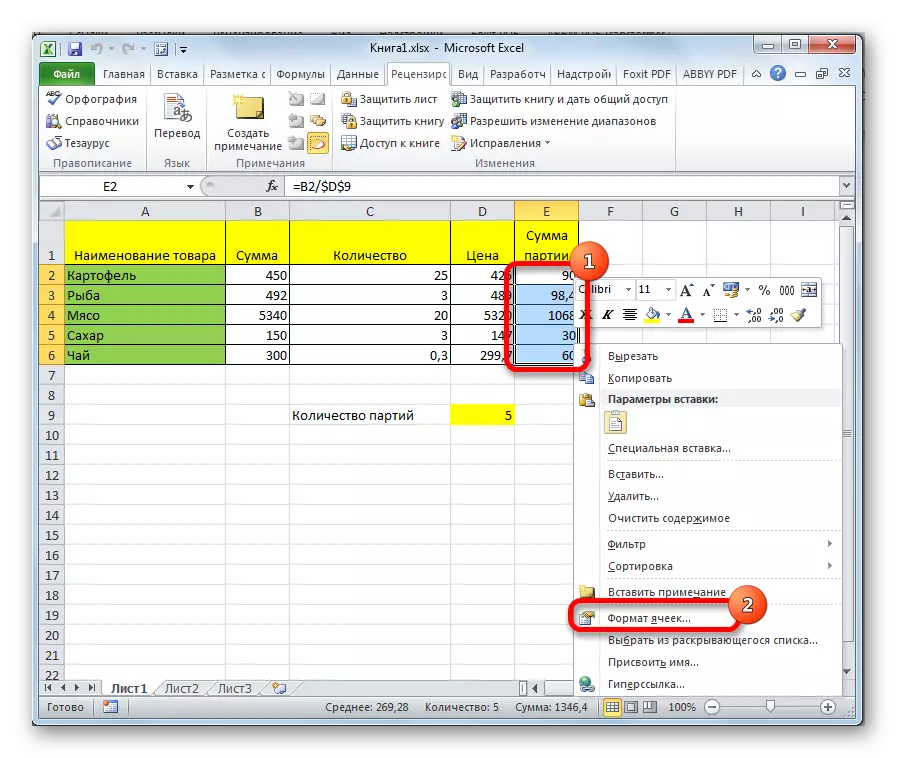
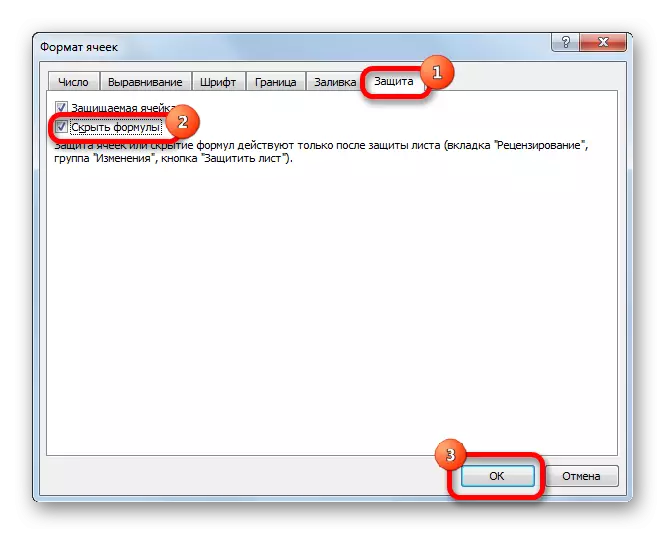
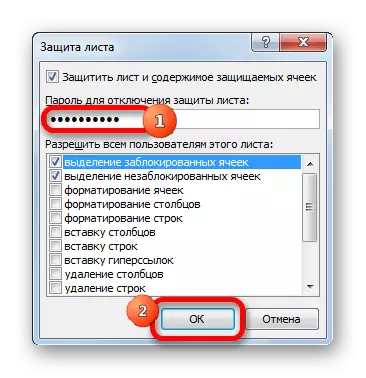
Tar éis na ngníomhartha seo, beidh na foirmlí i bhfolach. I bhfoirmlí líne an raon cosanta, le linn a leithroinnte, ní thaispeánfar aon rud.
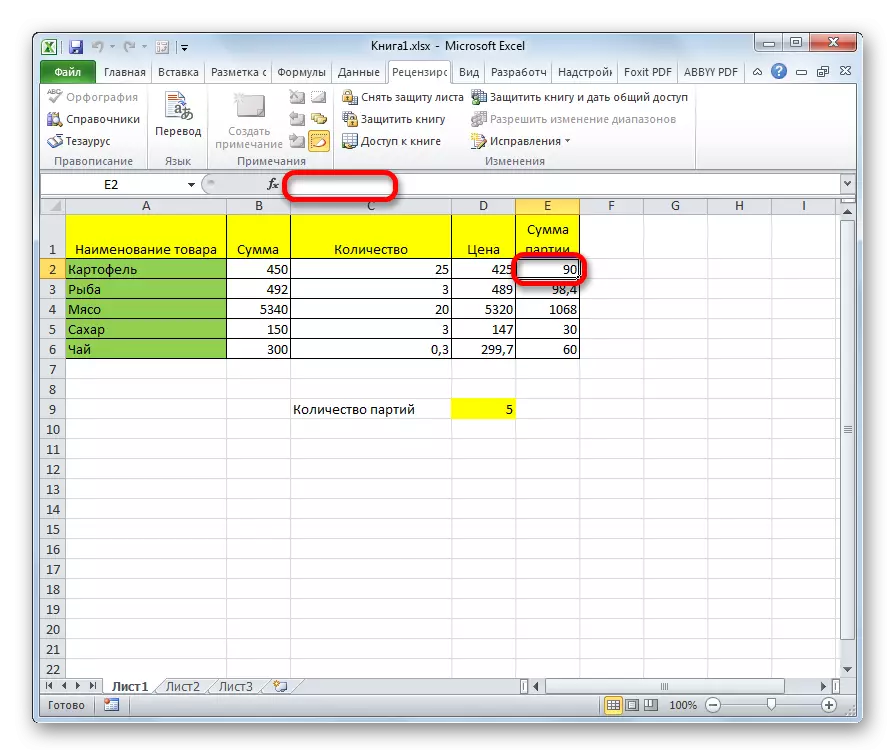
Modh 2: Toirmeasc ar roghnú na gceall
Is bealach níos radacaí é seo. Cuireann a iarratas cosc ar thoirmeasc, ní hamháin chun foirmlí nó cealla eagarthóireachta a fheiceáil, ach fiú ar a leithdháileadh.
- Ar an gcéad dul síos, ní mór duit a sheiceáil an bhfuil an ticbhosca suiteáilte in aice leis an paraiméadar "Cill Cosanta" sa chluaisín "Cosaint" den raon a bhfuil aithne acu air roimhe seo. De réir réamhshocraithe, b'éigean an chomhpháirt seo a iompú ar aghaidh, ach ní chuireann sé cosc ar a riocht. Mura bhfuil sé fós sa mhír seo níl aon seicmharc ann, ansin ba chóir é a chur. Má tá gach rud breá, agus má tá sé suiteáilte, ansin brúigh an cnaipe "OK" suite ag bun na fuinneoige.
- Thairis sin, mar atá sa chás roimhe seo, déanaimid cliceáil ar an gcnaipe "Bileog Cosanta" atá suite ar an Tab Athbhreithnithe.
- Ar an gcaoi chéanna, osclaíonn fuinneog réamhrá pasfhocal leis an mbealach roimhe seo. Ach an uair seo ní mór dúinn an ticbhosca a bhaint as an "leithdháileadh na gceall coiscthe" paraiméadar. Dá bhrí sin, cuirfimid cosc ar fhorghníomhú an nós imeachta seo ar an raon tiomnaithe. Ina dhiaidh sin, cuir isteach an focal faire agus cliceáil ar an gcnaipe "OK".
- Sa chéad fhuinneog eile, mar an uair dheireanach, déan an focal faire arís agus cliceáil ar an gcnaipe "OK".
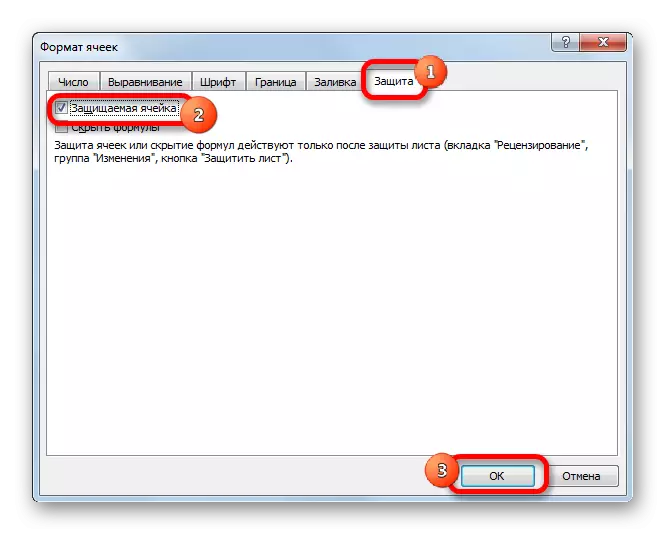
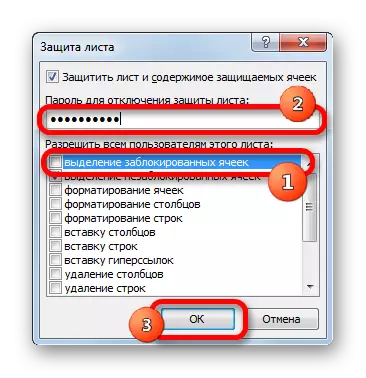
Anois, ar an rannóg a roghnaíodh roimhe seo den bhileog, ní bheidh muid ábalta féachaint ar ábhar na bhfeidhmeanna sna cealla, ach fiú amháin a leithdháileadh orthu. Nuair a dhéanann tú iarracht rogha a dhéanamh, beidh teachtaireacht le feiceáil go bhfuil an raon cosanta ó athruithe.

Mar sin, fuaireamar amach go múchtar an taispeántas feidhmeanna sa tsraith fhoirmle agus go díreach sa chill ar dhá bhealach. Leis an t-ábhar is gnách, níl ach foirmlí i bhfolach, mar ghné bhreise, is féidir leat an toirmeasc a chur ar a n-eagarthóireacht. Tugann an dara modh le tuiscint go bhfuil toirmisc níos déine ann. Nuair a úsáidtear é, ní hamháin go gcuireann sé bac ar an gcumas an t-ábhar nó a eagarthóireacht a fheiceáil, ach fiú rogha na cille. Cé acu den dá rogha seo a bhraitheann, ar an gcéad dul síos, ó na tascanna atá leagtha síos. Mar sin féin, i bhformhór na gcásanna, ráthaíonn an chéad rogha go bhfuil méid áirithe cosanta iontaofa ann, agus is minic gur beart réamhchúraim iomarcach é an blocáil urscaoilte.
